V5
Fotografiaを起動できない
![]() Q: Fotografiaを起動するとエラーが発生して起動できません。
Q: Fotografiaを起動するとエラーが発生して起動できません。
Fotografiaを起動すると、以下のメッセージが表示されて起動できません。
どうしたら起動できますか?
エラータイトル:「Fotografia.exe - アプリケーション エラー」
エラー内容:「アプリケーションを正しく初期化できませんでした(0xc0000135)。 [OK]をクリックしてアプリケーションを終了してください。」

V5.0とV4.0の画面構成の違いは?
![]() Q: V5.0にバージョンアップしたら、画面構成が以前のバージョンと違うので操作方法がわからない。
Q: V5.0にバージョンアップしたら、画面構成が以前のバージョンと違うので操作方法がわからない。
例)
・「設定」パネルが見つからない
・「塗りつぶし」ツールで、部分/全体の切り替え方が分からない ...など
![]() A: V5.0では、画面構成が「V4.0」とは大きく変わったため、同じ機能でも操作方法が異なっているものが多数あります。
A: V5.0では、画面構成が「V4.0」とは大きく変わったため、同じ機能でも操作方法が異なっているものが多数あります。
画面構成やコマンド名などの主な変更点を以下の資料にまとめましたので、ご参照ください。
なお、V5.0で追加、改良された機能については、製品に添付されているリリースノートをご参照ください。
パノラマファイルでホットスポット(リンク)を作成したい
EPixパノラマファイル(.epp)内の特定のマテリアルにホットスポット(リンク)を設定して、MOVファイルでハイパーリンクとして使ってみませんか?
ホットスポットが設定されているマテリアルをクリックすると、関連するファイルやホームページを表示することができるので、プレゼンなどで進行を妨げずに関連情報を表示することができます。
![]() 手順
手順
-
Piranesiを起動し、EPixパノラマファイル(.epp)を開きます。
-
ホットスポットを設定したいマテリアル名を「情報」ツールバーで確認します。
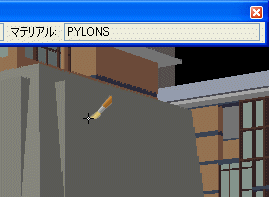
EPixファイルのビューアングルを変更したい
EPixファイルは画像ファイルですので、Piranesi上でビューアングルを変更することはできません。
一度設定したビューアングルを変更するには、EPixファイルを作成した元のソフトウェアで再度ビューアングルを変更し、EPixファイルを再出力してください。
同じモデルデータを使った異なるアングルの複数のEPixファイルに、同じペイント効果を表現することができます。
マルチペイント、点景ファイルなど、組み合わせて使ってみましょう。
作業領域を広く確保するには?
あれこれペイントしているうちに、気がついたら、詳細設定用のウィンドウがたくさん開いて画像が隠れてしまい、ペイントしづらくなったことはありませんか?こんな時のためのヒントをご紹介しましょう。
- ウィンドウをドッキングする
-
スタイルセレクタを使用する

![]() ウィンドウをドッキングしましょう
ウィンドウをドッキングしましょう
たくさん開いたウィンドウはドッキングして1つにまとめ、タブで切り替えて使いましょう。
ウィンドウどうしをドッキングするには、一方のウィンドウのタイトルバーをドラッグし、別のウィンドウ上でマウスボタンを放します。
2DのDXFファイルは読み込めますか?
![]() Q:2DのDXFファイルをVeduteで読み込めますか?
Q:2DのDXFファイルをVeduteで読み込めますか?
CADで作成した2次元の図面をDXFファイルに保存しましたが、このDXFファイルをVeduteで読み込み、EPixファイルに変換することはできますか?
![]() A:2DのDXFファイルはVeduteでは読み込めません
A:2DのDXFファイルはVeduteでは読み込めません
Veduteでは、3次元情報が含まれないDXFファイルを読み込むことはできません。
作成元のCADソフトで、以下の方法で対応してください。
・面を張る
・3次元モデリングする
・画像ファイル(BMP、JPG、PNGなど)に保存する(Piranesiの「ファイル/新規作成」コマンドで読み込み可能)
jw_cadのデータは読み込めますか?
![]() Q:jw_cadのデータを読み込めますか?
Q:jw_cadのデータを読み込めますか?
jw_cadのJWWファイル、JWCファイルがあるのですが、これをVeduteやPiranesiで読み込むことはできますか?
![]() A:他のソフトウェアと組み合わせることで読み込むことができます
A:他のソフトウェアと組み合わせることで読み込むことができます
ガラス面の向こう側が透けて見えるようにするには?
外観パースで、窓ガラスを通して室内の様子が透けて見えるようにしたい場合はどうしたらよいでしょうか?
Veduteの、面を点景ファイルとしてエクスポートする機能を使えば、Piranesiで透過面の向こう側を簡単にペイントすることができます。(V5.0以降)
![]() 操作例
操作例
-
Vedute でモデルを開きます。

Veduteでマテリアル名の変更履歴を残したい
Veduteに読み込んだモデルデータに含まれるマテリアル情報を、外部ファイルとして保存することができます。
この外部ファイルを、「マテリアルファイル」といい、CSV形式で保存されます。
マテリアルファイル(.CSV)には、以下のマテリアル情報が保存されます。
・マテリアル名
・色
・表示/非表示
・影のON/OFF
マテリアルファイル(.CSV)の利用方法としては、以下が考えられます。
・同じマテリアル名を持つ複数のモデル間で、同じマテリアル編集を行う。
・マテリアルリストでマテリアル情報を編集すると元に戻すことができないので、変更履歴として保存しておく。
マテリアルファイル(.CSV)の編集方法は以下のとおりです。
<マテリアルファイル(.CSV)の出力方法>
-
Veduteにモデルデータを読み込みます。
